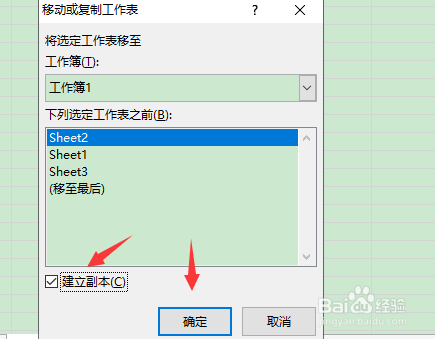1、打开要移动的工作表所在的工作簿和要移动到的工作簿,右击要移动或复制的工作表标签。

2、在弹出的菜单中选择“移动或复制”命令。

3、在弹出的“移动或复制工作表”对话框中,将“工作簿”设为当前工作簿。在“下列选定工作表之前”列表框中选择工作表移动位置。

4、单击“确定”按钮返回工作簿中,此时可以看到已经将Sheet1工作表移动至Sheet3工作表前面了。

5、在弹出的“移动或复制工作表”对话框中,单击“工作簿”下三角按钮,选择要移动到的工作簿。设置移动到的位置。

6、单击“确定”按钮。若在“移动或复制工作表”对话框中勾选“建立副本”复选框,则单击“确定”按钮后将复制工作表到指定位置。此时可以看到在Sheet1工作表前面复制了一个工作表,并且默认名称为“Sheet1(2)”,如有需要更改工作表名称即可。